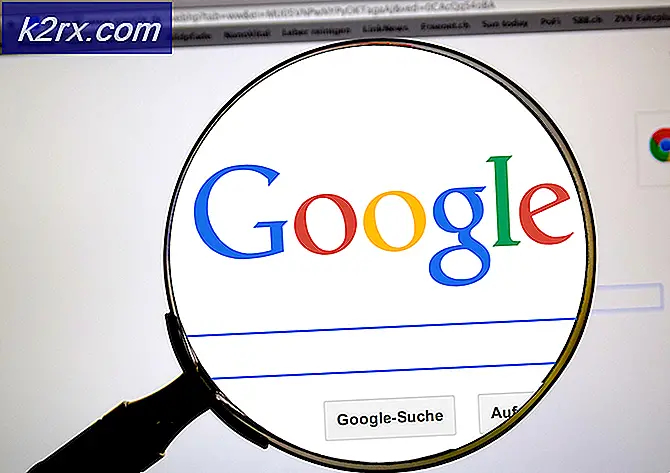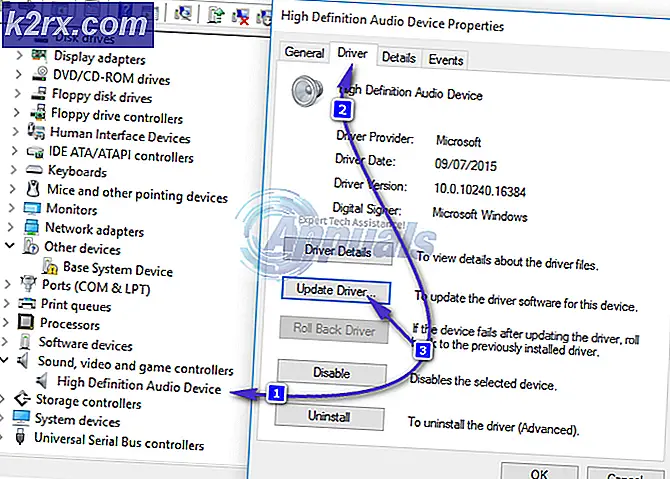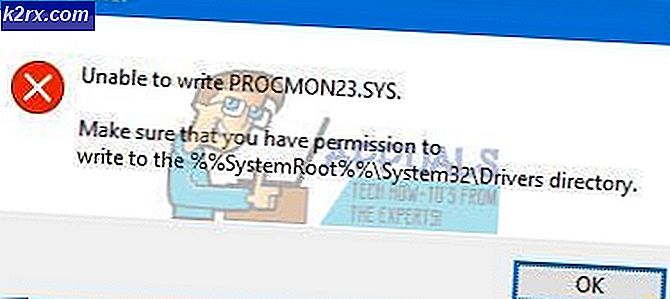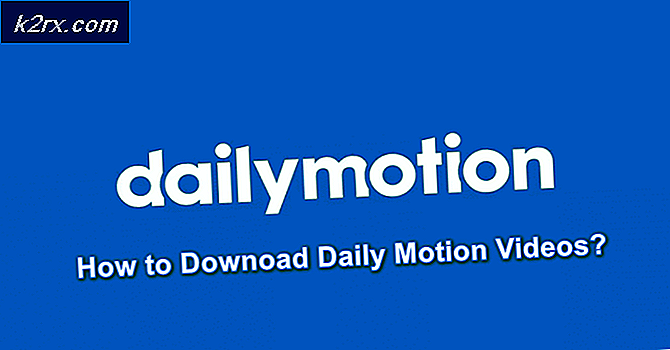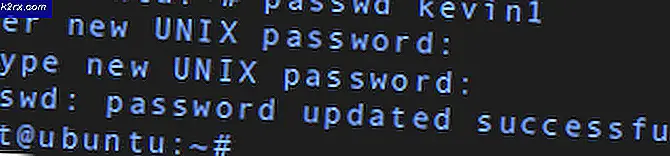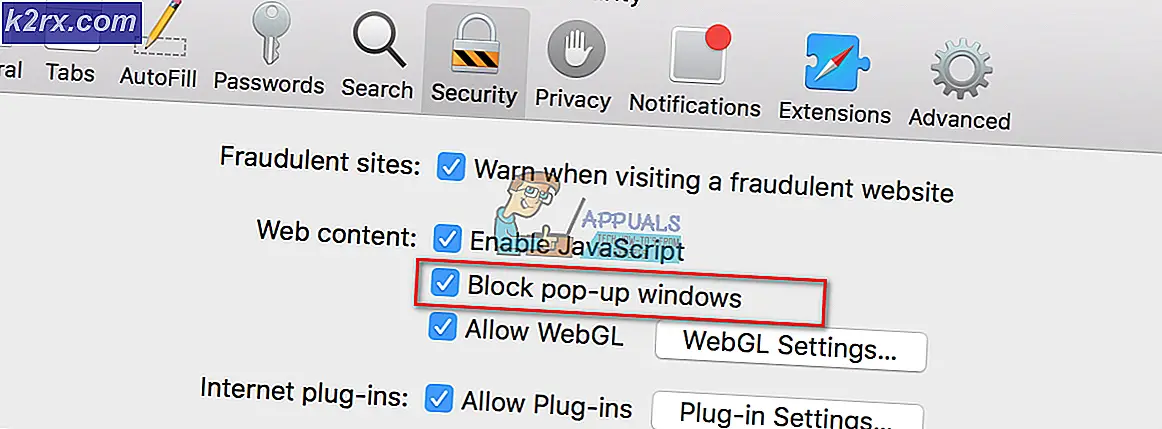Hoe andere computers uit macOS te wekken?
De meeste gebruikers gebruiken meerdere apparaten thuis of op kantoor voor verschillende behoeften. Elk apparaat heeft verschillende doeleinden en gegevens op basis van hun gebruik. De meeste gebruikers gebruiken externe desktopservices om alle apparaten op één apparaat te gebruiken. Als het apparaat echter is uitgeschakeld of in de slaapstand staat, heeft het een gebruiker of een methode nodig om het uit de slaapstand te halen. In dit artikel zullen we het hebben over hoe een gebruiker andere computers kan wekken vanaf zijn macOS.
Homebrew en Wake on LAN installeren via Homebrew
De meeste pakketten worden geïnstalleerd via de pakketbeheerders. Als homebrew (pakketbeheerder) nog niet op je macOS is geïnstalleerd, moet je het installeren. U kunt Wake on Lan installeren via homebrew. We gaan de stappen van het installeren van homebrew en Wakker worden op Lan bij deze methode. Als je de homebrew of andere pakketbeheerder al hebt geïnstalleerd, sla dan het installeren van de homebrew over in de onderstaande stappen.
Opmerking: Sla de eerste 4 stappen over als je homebrew al op je macOS hebt geïnstalleerd.
- Houden Opdracht toets en druk op Ruimte openen Spotlight. Type Terminal en druk op de Enter sleutel om het te openen.
- Voordat u homebrew installeert, moet het Xcode-opdrachtregelprogramma is nodig om te installeren met de volgende opdracht:
xcode-select --install
- Typ of kopieer nu de volgende opdracht om te installeren Homebrew op je macOS:
ruby -e "$(curl -fsSL https://raw.githubusercontent.com/Homebrew/install/master/install)"
- Tijdens de installatie zal het vragen om een Return (Enter) sleutel en wachtwoord ter bevestiging van de beheerder. Dan is de installatie succesvol afgerond.
- Nu te installeren Wakker worden op Lan, typ de volgende opdracht:
brew installeer wakeonlan
- Het zal even duren voordat Wake on Lan op je macOS is geïnstalleerd.
Een andere computer wakker maken via WOL
Om een computer aan te zetten, wordt een magisch pakket naar die computer gestuurd. Het magische pakket dat via Wake on Lan wordt verzonden, is een speciaal ontworpen frame om computers wakker te maken. Het magische pakket is een uitzendframe, wat betekent dat het naar elk apparaat in dat netwerk wordt verzonden. Het bevat echter het mac-adres van het specifieke apparaat, dus elk apparaat zal het ontvangen, maar alleen het doelapparaat zal het gebruiken. Bij deze methode sturen we een magisch pakket via de Wake on Lan-applicatie die we zojuist op onze macOS hebben geïnstalleerd in de bovenstaande methode.
Op de meeste computers is de functie Wake on Lan standaard uitgeschakeld. U moet en controleren schakel Wake on Lan op uw pc in. Dit kan worden ingeschakeld in de systeeminstellingen of in het BIOS van het systeem. De meeste besturingssystemen bieden geen ondersteuning voor Wake on Lan wanneer het systeem in de hybride uitschakelstatus is. De firmware en hardware op sommige systemen ondersteunen echter mogelijk de netwerkinterfacekaarten (NIC's) om het systeem uit de uitschakelstatus te halen. U kunt ook controleren of het magische pakket door de pc wordt ontvangen of niet met behulp van de Wireshark-netwerkprotocolanalysator.
Als alles goed lijkt, typ dan de volgende opdracht om het systeem uit de slaapstand te halen:
wakeonlan -I 192.168.1.255 -p 1234 01: 02: 03: 04: 05: 06
Het IP-adres in de bovenstaande opdracht is niet dat van het apparaat, maar in plaats daarvan het uitzendadres. (bijv. subnet 192.168.10.0 met netmasker 255.255.255.0, gebruik dan 192.168.10.255). De parameters in de opdracht, -i is voor het broadcast-adres, -p stelt de bestemmingspoort in en de derde parameter is het MAC-adres.